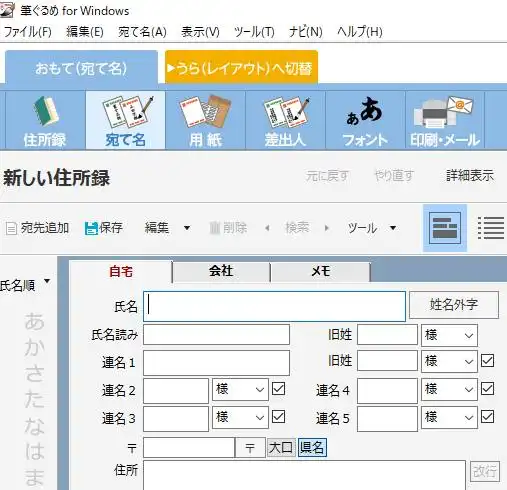Appleのパソコンやモバイル端末搭載された、「iPhoto」(アイフォト)のアプリケーションソフトで、
写真画像を閲覧している際に、プログラムの動作がフリーズしたり急に強制終了してしまい、
その後でライブラリの中にあった写真がみんな消えた、といったトラブルが出た場合には、
どのようにすればデータの表示を復元できる?という疑問について解説いたします。
写真画像のデータが消えるトラブルが起こる原因とは?
まず、写真画像のデータの表示が消えてしまうトラブルが起こる主な原因について。
例として、iPhotoのアプリやFinderの画面上から誤っての画像ファイルを削除してしまったり、
SSDやハードディスク、フラッシュメモリ自体を初期化すると、ファイルが画面上から消去されます。
また、コンピューターウィルスの感染により拡張子のプログラムが破損したり書き換えられる障害や、
二次記憶装置の内部回路が故障して開けなくなるアクシデントなどがあります。
ほか、iPhotoのライブラリでデータの読み込みに不具合が出るケースもあります。
ですが、これらのトラブルに対しての適切な対処法を試みるか、プロのPCサポートの業者にて
まだ失った写真画像といったデータの復元ができることも多いです。
iPhoto Libraryへデータを再読み込みする
次に、デジタルカメラやデジタルビデオカメラ、ノートパソコンなどのカメラ機能などで、
撮影して作成した写真画像ファイルを、iPhotoのツールで読み取って保存する時、
「iPhoto Library」という、アルバム専用のフォルダーが作成されます。
その際、何かの不具合で画像データの一覧が出てこない場合は、
iPhotoのソフトウェアの方で外部のストレージからの読み込みの不良が起きたためで、
写真の画像ファイル自体が削除されているわけではありません。
iPhotoのバージョンを新しく変更すると、それまでの古いバージョンで作成したLibraryが、
開けなくなる不具合が出る場合があります。
その時は、optionキーとcommandキーを両方押しながらiPhotoのアプリケーションソフトを開いて、
iPhotoライブラリの再構築を行ってください。
データをもともと保存していた場所、例えばホーム(ユーザー名)⇒ピクチャ
⇒iPhoto Library(またはiPhoto/DATA)のフォルダーなどの保管場所を開いて探してみると、
写真画像ファイルの一覧が残っています。
もしくはコマンドFの検索機能で、イメージファイルをスキャンしてみましょう。
これをもう一度、iPhotoのメニューから『ライブラリに読み込み』の機能で読み取れば、
またソフトウェアで使用ができます。
ほか、Macの写真アプリで画像が消えた時にデータを復元するする方法についても、こちらの解説ページにて。
なお、macOSでiPhotoとのバージョンを更新してからLibraryに移動した際の確認として、
ファイルを移行する前の場所は、iPhotoはApllicationに、ピクチャは書類にあります。
iPhotoのアプリのライブラリで読み込めない時の対処法は?

次に、「library」(ライブラリ)のフォルダー(パッケージ)は通常、
ユーザーごとの『ピクチャ』の特殊フォルダーに作成されます。
しかしある時、パソコンやモバイルコンピューター内部の何かのシステムの変更をした後などで、
急にiPhotoからLibraryへの読み込みができない状態になった、という場合の対処法について。
まず、お使いのMacBook Air/ProやiMacまたはMacMiniなどのパソコンを起動します。
デスクトップが開いたら、Duckかアプリケーションなどの場所に、
iPhotoのアイコンがあるかどうかを確認して、一度ソフトウェアを開いてみてください。
そして、前に開いた写真画像ファイルのログデータが残っているかどうかを確認してください。
該当するフォルダーの開かないトラブルが起きる少し前に、iPhotoまたはOSのプログラムをアップデート、
あるいは上位バージョンへのアップグレードを行っていないかどうか確かめてみてください。
iPhoneやiPadの方でも、定期的なアップデートの際にまとめて実行するのでも良いです。
また、モバイル端末の液晶モニターが割れて画面が正常に映らなくなってしまった時は、
付属のUSBケーブルをパソコンのUSBポートに接続して、内蔵フラッシュメモリのデータを回収できます。
なおバージョンを更新すると、それ以前のバージョンで作っていたライブラリが読み込めず、
そこからは写真画像のデータを開けないことがあります。
(写真ファイル自体はフォルダーから開いて、別の用途に使えます。)
「ディスクを作成」や「Time Machine」でバックアップ
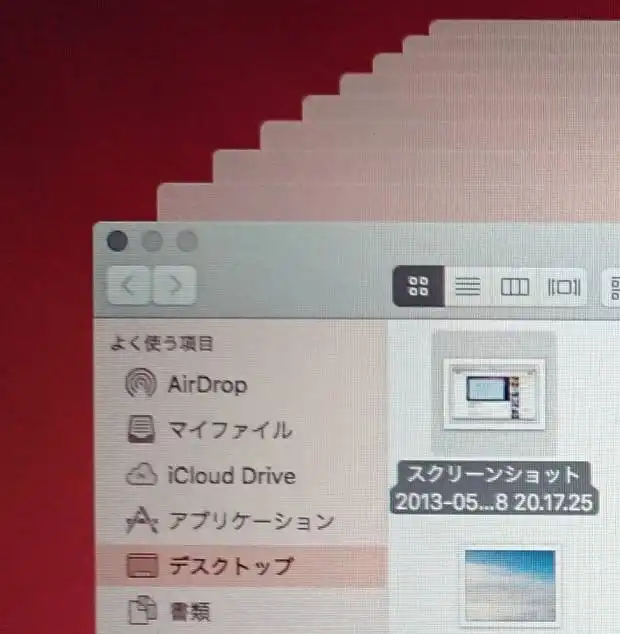
次に、iPhotoではまずメニュー画面の「共有」⇒「ディスクを作成」をクリックして、
次にDVDドライブに記録用のCD・DVDディスクを挿入します。
右にある『ディスクを作成』ボタンを押してDVD-RやCD-R、ブルーレイにデータを焼くことができます。
他に、MacパソコンではTime Machine(タイムマシン)の機能でバックアップができます。
または外付けHDDやUSBメモリに手動でコピー&ペーストする方法でも予備データを作成できます。
外部のデータ記憶装置に予備の分があれば、他のファイルの拡張子と同様に、
いつでもMacパソコン本体へのデータの移行による復元が可能です。
またiCloud(アイクラウド)のサービスは、パソコンだけでなくスマートフォンのiPhoneやタブレットのiPadで、
iOS版のiPhotoを使っている場合も、写真画像データのバックアップに使用できます。
しかし、バックアップしていなかった写真画像の入っているパソコンが故障して起動できなくなった時は、
ひとまず対象のコンピューターへの通電をできるだけ控えてください。
SSDやHDDは、自分で取り外して別のPC本体の空いたドライブベイや外付けのケースからデータを開くこともできます。
ですがMacBook Airなどの一部のマシンは、補助記憶装置を取り外すのが多少難しい構造でもあります。
パソコンまたは内部のSSDやハードディスクが破損しても、まだ記憶領域に保存されたデータ自体は、
そのまま残っていて無事な場合が多いのですが、一般の個人では分解によるファイルの抽出はほぼ不可能です。
そこで専門業者のデータリカバリーのサービスにて、壊れたMacパソコンのストレージの取り外しや分解の措置で、
内部の写真画像といったファイルを救出してもらうことができます。
アイフォトのフォルダーの保管場所を確認する
次に、Macパソコン(Macintosh)の内部に保存した場所がもしわからない時の確認の仕方について。
まずiPhotoとは、Macの総合ソフトウェアiLife11(アイライフ)に、iMovie、iDVD、iWeb、GarageBandとともに、
便利なツールの一つとして付属されているアプリケーションソフトウェアです。
Appleにより製品開発・販売されている、macOSのパソコン用のデジタル写真画像の管理ソフトウェアである、
iPhoto(アイフォト)を使用すると、コンピューターの内部の「ピクチャ」のフォルダーに、
「iPhoto Library」という名称のファイルが作成されます。
このファイルを右クリックして、『パッケージの内容を表示』の項目を開くと、
『Originals』というフォルダーの中に保存データがされていて、ここから閲覧ができます。
デジタルカメラやiPhoneなどで撮影して保存した、ライブラリのフォルダーにある写真画像ファイルを、
カメラ屋やコンビニ、または自宅のプリンターで印刷していた場合は、印画紙をスキャナーで取り込みして、
デスクトップでデジタル画像として編集加工して、電子データとして保存し直す手法もあります。
また、新しく更新したiPhotoでも前のライブラリを使うためには、Macパソコンのキーボードの、
「optionキー」と「commandキー」を同時に押します。(またはoptionキーのみ)
そしてキーを押したまま、iPhotoのウィンドウを起動します。
するとiPhotoのライブラリの新規作成、もしくは既存のフォルダーを選択する画面が出てきます。
ここで、対象の項目をチェックして実行してください。
(念のため、実行の前に写真画像データのバックアップも行ってください。)
表示が消えた写真画像などのデータを復元するには?
次に、iPhotoの画面上で間違えて写真画像を削除した時は、一度「ゴミ箱」のフォルダーに移行します。
ゴミ箱を開くと写真画像データの一覧が表示されますので、まだ必要なファイルを選択して
「フォトライブラリに復元」の指示を実行して、通常のディレクトリに戻すことができます。
またmacOSのFinder上でデータを消去した時も基本的にはゴミ箱に移動しますので、そこから復元ができます。
一方で、ゴミ箱をすでに空にしていたり、ストレージの初期化などで全消去をしていた場合は、
ひとまずiCloudといった別の場所にバックアップがあるかどうかをご確認ください。
また、Appleでの、iPhotoの写真が開けません。 のフォーラムのページも参考までに。
どこにもバックアップのデータがなかった場合は、まだ市販のデータ復元ソフトを使う解決策があります。
macOSに対応された、『データレスキュー』などのデータ復元ソフトウェアのを購入して使用する際に、
メインのパーティションがあるSSDに使う場合は、新しくプログラムを書き込むと、
前のデータの痕跡が上書きで消えていくため、インストールはせずにDVDブートでの起動を推奨します。
そしてSSDまたはハードディスクや外付けのメモリーカードにドライブスキャンを実行して、
領域からの検出に成功した拡張子の一覧が表示されましたら、必要な写真のデータを選択します。
こちらを外付けHDDやRAIDケースなどの場所に保存して、正常に画像が開ければデータの復元に成功です。
画像ファイルの他にも、テキストやPDF、音楽、動画といった多くの拡張子の復旧ができます。
Apple製品対応のデータ復旧のサービスで修復をしてもらう
ですが、画像の一部が一色で潰れていたり何本もの横線が入っていて破損していたり、
一部のファイルの検出自体に失敗して、正常に修復ができないことも多いです。
またアイフォンやアイパッドの内蔵フラッシュメモリは、多くのソフトではスキャンができません。
消えた写真画像のファイルをなるべく確実に元に戻したい、という時は、
やはりApple製品に対応されたプロのデータ復旧サービスセンターにお尋ねして、
表示が消えた拡張子の修復の作業をしてもらわれることを推奨します。